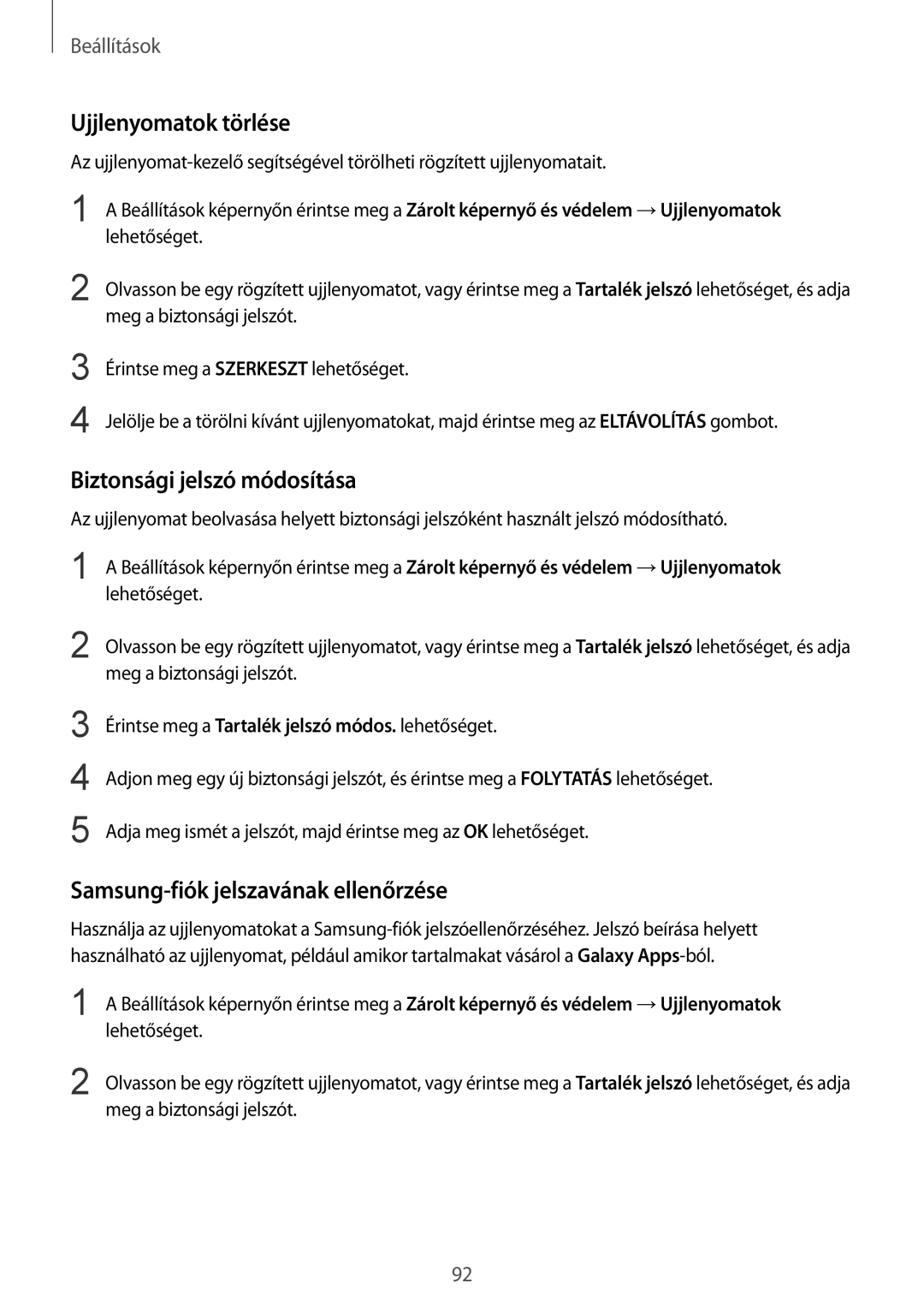Beállítások
Ujjlenyomatok törlése
Az
1 | A Beállítások képernyőn érintse meg a Zárolt képernyő és védelem →Ujjlenyomatok |
| lehetőséget. |
2 | Olvasson be egy rögzített ujjlenyomatot, vagy érintse meg a Tartalék jelszó lehetőséget, és adja |
| meg a biztonsági jelszót. |
3
4
Érintse meg a SZERKESZT lehetőséget.
Jelölje be a törölni kívánt ujjlenyomatokat, majd érintse meg az ELTÁVOLÍTÁS gombot.
Biztonsági jelszó módosítása
Az ujjlenyomat beolvasása helyett biztonsági jelszóként használt jelszó módosítható.
1
2
A Beállítások képernyőn érintse meg a Zárolt képernyő és védelem →Ujjlenyomatok lehetőséget.
Olvasson be egy rögzített ujjlenyomatot, vagy érintse meg a Tartalék jelszó lehetőséget, és adja meg a biztonsági jelszót.
3
4
5
Érintse meg a Tartalék jelszó módos. lehetőséget.
Adjon meg egy új biztonsági jelszót, és érintse meg a FOLYTATÁS lehetőséget.
Adja meg ismét a jelszót, majd érintse meg az OK lehetőséget.
Samsung-fiók jelszavának ellenőrzése
Használja az ujjlenyomatokat a
1
2
A Beállítások képernyőn érintse meg a Zárolt képernyő és védelem →Ujjlenyomatok lehetőséget.
Olvasson be egy rögzített ujjlenyomatot, vagy érintse meg a Tartalék jelszó lehetőséget, és adja meg a biztonsági jelszót.
92